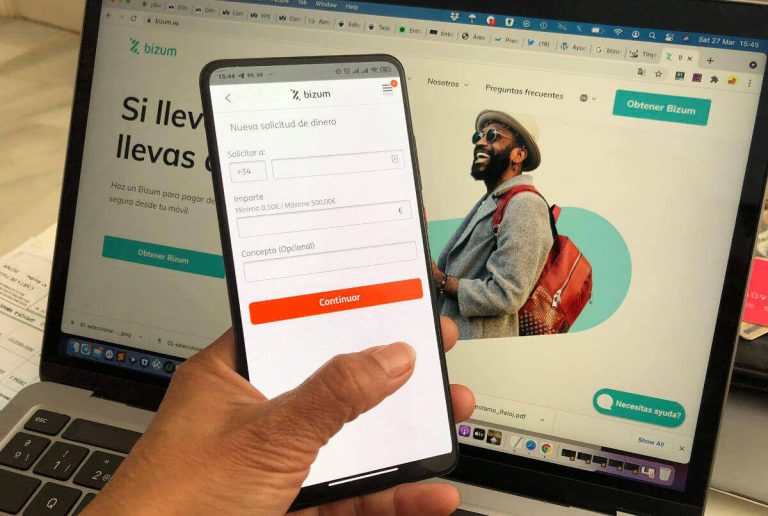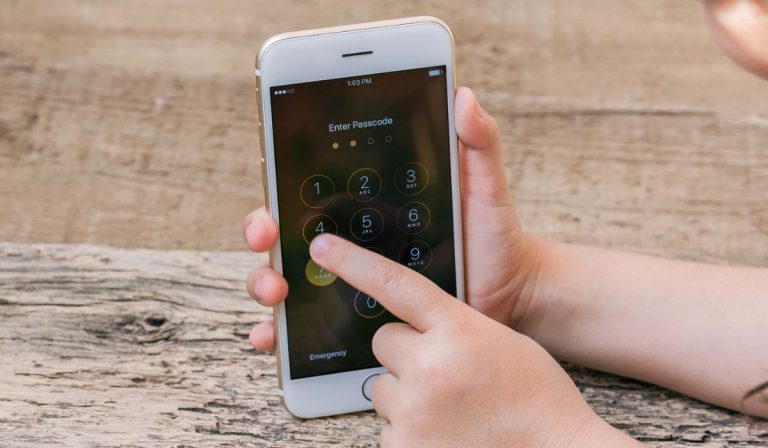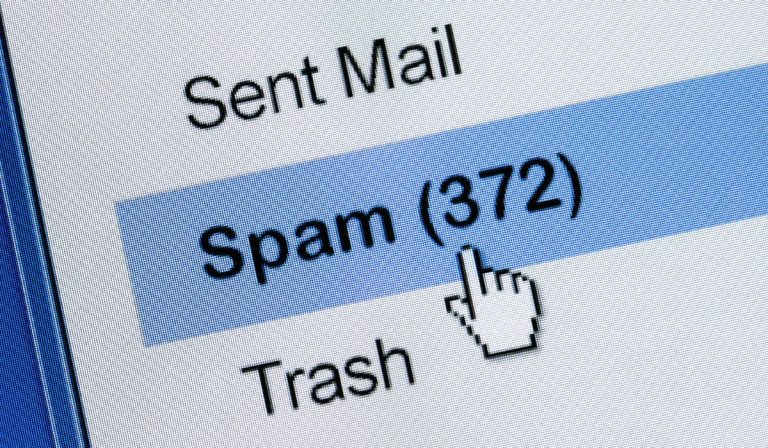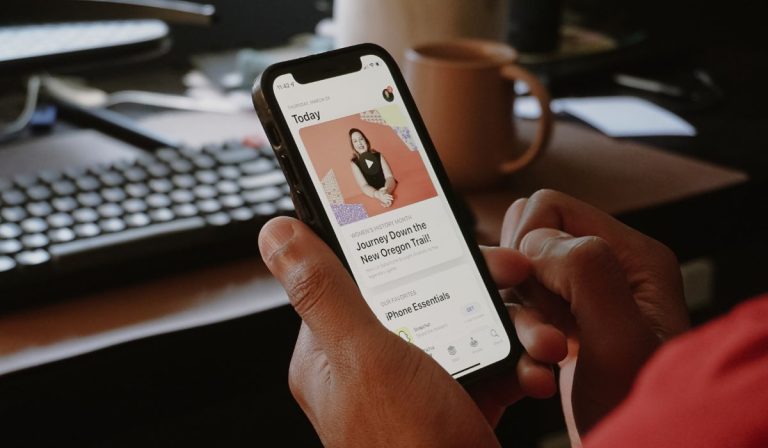Как безопасно и нужно ли выполнять мониторинг гирляндной цепи?
Гирляндное подключение мониторов к рабочему месту может быть очень удобным. Это один из лучших способов максимально эффективно использовать свое рабочее пространство, не загрязняя его, особенно если вы работаете в ограниченном пространстве. Итак, как безопасно использовать последовательные мониторы? Должны ли вы это сделать?
Гирляндное подключение мониторов делает ваше рабочее пространство чище за счет уменьшения количества кабелей, которые вы подключаете к компьютеру. Сначала подключите мониторы к источнику питания и с помощью кабеля DisplayPort или Thunderbolt подключите компьютер к монитору 1. Затем используйте другой кабель для подключения монитора 1 к монитору 2.
Если вы собираете установку с несколькими мониторами, гирляндное соединение ваших дисплеев — это то, что вам нужно. Теперь давайте углубимся в детали и узнаем, как последовательно подключить несколько мониторов, а затем закончим рассмотрением преимуществ последовательного подключения.
Как вы последовательно соединяете несколько мониторов вместе?

Существует два способа последовательного подключения нескольких мониторов: DisplayPort и Thunderbolt. Во-первых, вам нужны правильные кабели для работы. Вы также должны подтвердить, что ваш ПК имеет выходной порт любого типа и что мониторы имеют как входные, так и выходные порты одного и того же типа.
Какие кабели нужны для подключения мониторов с гирляндным подключением?
Вам понадобятся кабели DisplayPort для подключения мониторов и один кабель DisplayPort для подключения вашего первого монитора к хосту.
Лучше всего брать качественные Кабели DisplayPort 1.4 (на Amazon) чтобы получить самый многофункциональный кабель на рынке. Если вы используете последовательное подключение через Thunderbolt, получите Кабель Thunderbolt (на Amazon) для установки.
Вы также можете приобрести кабели в оплетке, чтобы ваша игровая установка выглядела более стильно и чтобы кабели прослужили максимально долго. Плетеное внешнее покрытие обеспечивает дополнительную гибкость, предотвращает перекручивание и обеспечивает дополнительный уровень защиты от непредвиденного удара, повреждающего жилу кабеля.
Как организовать гирляндную цепочку DisplayPort
Настройка гирляндной цепочки с использованием DisplayPort — простая задача. Вот как:
- Убедитесь, что ваш графический процессор поддерживает DisplayPort v1.2 MST. Если не получится, скачайте драйвер.
- Подключите мониторы к источнику питания и убедитесь, что кабели питания надежно подключены.
- Подключите компьютер к DisplayPort In на первом мониторе с помощью кабеля DisplayPort.
- Используйте другой кабель DisplayPort для подключения DisplayPort Out на первом мониторе к DisplayPort In на втором мониторе.
- Вы можете последовательно подключить дополнительные мониторы, следуя аналогичной последовательности: используйте кабель DisplayPort для подключения DisplayPort Out на втором мониторе к DisplayPort In на третьем мониторе и т. д.
Если вы используете Windows 10 на своем ПК, он может не сразу распознать подключенные последовательно мониторы или распознать их в неправильной конфигурации. Например, он может воспринимать экран слева от вас как экран справа. Вы можете быстро настроить параметры дисплея на своем ПК, чтобы решить эту проблему.
Как запустить гирляндную цепочку Thunderbolt
Последовательное подключение через порт Thunderbolt аналогично последовательному подключению DisplayPort. Вот как это настроить:
- Во-первых, подтвердите, что ваш графический процессор может поддерживать MST. Загрузите драйвер, если он не может.
- Подключите все ваши мониторы к сети.
- Используйте кабель Thunderbolt для подключения ПК к первому монитору.
- Используйте другой кабель Thunderbolt для подключения первого монитора ко второму монитору.
- Таким же образом добавьте другие мониторы. Thunderbolt обычно позволяет последовательно подключать до шести или семи независимых мониторов.
Кроме того, вы можете запустить гирляндную цепочку Thunderbolt с помощью док-станции Thunderbolt. Подключите каждый монитор к док-станции Thunderbolt с помощью кабелей Thunderbolt, затем подключите док-станцию к компьютеру. Ваш компьютер должен распознавать ваши мониторы.
Метод док-станции менее экономичен, чем стандартный метод гирляндной цепи Thunderbolt, потому что к вашей док-станции будет подключено множество кабелей. Тем не менее, это все равно полезно, так как вы можете легко подключить несколько мониторов к компьютеру, используя одно соединение Thunderbolt.
Кроме того, Thunderbolt очень быстр и может передавать много данных, поэтому он может быть лучшим вариантом, если вы имеете дело с интенсивным программным обеспечением на более чем одном мониторе.
Примечание. В то время как ноутбуки с ОС Windows поддерживают последовательное подключение как через DisplayPort, так и через Thunderbolt, MacBook поддерживает только последовательное подключение через Thunderbolt. Кроме того, последовательное подключение через порты USB или HDMI не поддерживается. Более того, вы можете подключить только один внешний дисплей, используя Mac с чипами M1 или M2.
Хорошо ли это для мониторов последовательного подключения?

Гирляндное подключение мониторов имеет ряд преимуществ, в том числе следующие:
Меньше и короче кабели
Гирляндная цепочка уменьшает количество кабелей, которые вы подключаете к компьютеру, что упрощает поддержание чистоты и простора на рабочем месте. Вы лучше концентрируетесь, когда ваше рабочее место чистое, и ваша производительность улучшится благодаря последовательному подключению.
Использование коротких кабелей DisplayPort между мониторами, а не нескольких длинных кабелей, уменьшает общую длину проводов, в конечном итоге сокращая количество используемого и небрежно выбрасываемого ПВХ-пластика.
Вы можете связать другие устройства
Последовательная цепочка не ограничивается только подключением нескольких мониторов. Он также позволяет подключать внешние жесткие диски и другие устройства к одной цепочке, если вы используете последовательное подключение устройств с помощью разъемов Thunderbolt.
Это делает его особенно полезным для творческих профессионалов, поскольку они могут использовать гирляндное соединение для подключения мониторов с жесткими дисками, оптимизированными для RAID, в одной и той же конфигурации.
Это позволяет вам иметь несколько мониторов
Гирляндное подключение позволяет быстрее и проще подключать мониторы, особенно если ваш компьютер находится в ограниченном пространстве, поскольку вам нужно подключить к ПК только один кабель дисплея.
Наличие двух и более мониторов упрощает выполнение сложных задач. Например, вы можете проводить исследования на одном экране, пока печатаете, вводите данные или проводите видеоконференцию на другом.
Гирляндное подключение не влияет на частоту обновления монитора (за исключением 5-мегапиксельных мониторов) даже на высокопроизводительных мониторах.
Компьютерным графическим платам требуется только один выход DisplayPort для подключения нескольких мониторов. Это делает гирляндное подключение идеальным для пользователей ноутбуков и небольших ПК, поскольку они часто имеют ограниченные выходы.
Снижает вероятность несчастных случаев
Маловероятно, что кто-то случайно вытащит кабели в гирляндной цепочке, поскольку кабель DisplayPort имеет зажим, который соединяет его с терминалом. Это удобно, если вы имеете дело с чувствительной ко времени информацией.
Снижает ли последовательное соединение производительность?
Гирляндное соединение полезно, но производительность снижается по мере продвижения вниз по цепочке. Это подтвердили исследования, проведенные компьютерными экспертами с использованием портативного твердотельного накопителя SanDisk Extreme 900 USB 3.1 Gen 2.
В первом тесте они подключили портативный SSD напрямую к порту Thunderbolt 3 испытательного стенда. Затем они запустили CrystalDiskMark с Alpine Ridge, выступающим в роли хоста с чистым USB 3.1 Gen 2. Во втором тесте эксперты подключили портативный SSD к свободному порту Thunderbolt 3 на Thunder3 Duo Pro, наиболее удаленном от испытательного стенда.
Результаты показали значительное падение производительности по мере того, как цепочка удалялась все дальше и дальше от центральной системы.